Como restaurar o ícone do telefone no iPhone de 4 maneiras excelentes [2023]
 Escrito por Lisa Ou / 14 de julho de 2022 09:00
Escrito por Lisa Ou / 14 de julho de 2022 09:00 O iPhone ao lado dos telefones Android forma uma grande parte do mercado. E o aplicativo de telefone é um dos programas de smartphone mais extensos do mundo. O iPhone gerou pontos significativos para a Apple. Existem alguns motivos pelos quais um ícone pode desaparecer do seu telefone. Agora, como é um aplicativo do sistema, você não pode excluir o ícone do telefone do seu iPhone. Pode ser que o ícone do telefone esteja oculto dentro de algumas outras pastas, e é por isso que você não pode vê-lo na tela inicial do iPhone. Devemos garantir que o ícone ou aplicativo do telefone esteja no seu iPhone. É uma questão estranha, e também pode ser de alguma forma alarmante. Apesar do motivo pelo qual você excluiu acidentalmente o ícone do telefone no seu iPhone, temos maneiras de encontrar aplicativos ou ícones ocultos no seu iPhone e recuperar esses ícones na tela inicial.

Lista de guias
Parte 1. Por que o iPhone perdeu o aplicativo ou os ícones
Alguns usuários do iPhone reclamaram de rolar incansavelmente pelas telas iniciais e não encontrar seus ícones, especialmente quando você os excluiu ou ocultou acidentalmente. Além disso, pode haver muitas razões por trás do desaparecimento de um ícone, e aqui preparamos uma lista de algumas soluções que devem ajudá-lo a recuperar o ícone do telefone excluído no seu iPhone. Este tópico mostrará como recuperar os ícones na tela inicial do iPhone quando você os ocultar acidentalmente.
O FoneLab permite que você conserte o iPhone / iPad / iPod do modo DFU, modo de recuperação, logotipo da Apple, modo de fone de ouvido, etc. para o estado normal sem perda de dados.
- Corrigir problemas do sistema iOS com deficiência.
- Extraia dados de dispositivos iOS desativados sem perda de dados.
- É seguro e fácil de usar.
Parte 2. Maneiras eficazes de recuperar o ícone do telefone perdido no iPhone
Solução 1. Redefina o layout da tela inicial
Você pode recuperar o layout padrão da tela inicial. Fazer esse tipo de etapa não apagará seus dados. No entanto, suas pastas de aplicativos que contêm o aplicativo de telefone serão excluídas e isso colocará todos os aplicativos de volta em suas posições originais. Além disso, todos os aplicativos que você instalou serão colocados em ordem alfabética.
Você pode fazer uma captura de tela da tela inicial antes de continuar, para não esquecer a organização de seus aplicativos e pastas. Se você quiser continuar, siga estas etapas no seu iPhone:
Acesse Configurações > Geral > repor iPhone > Limpar > Redefinir o layout da tela inicial. Então siga as instruções.
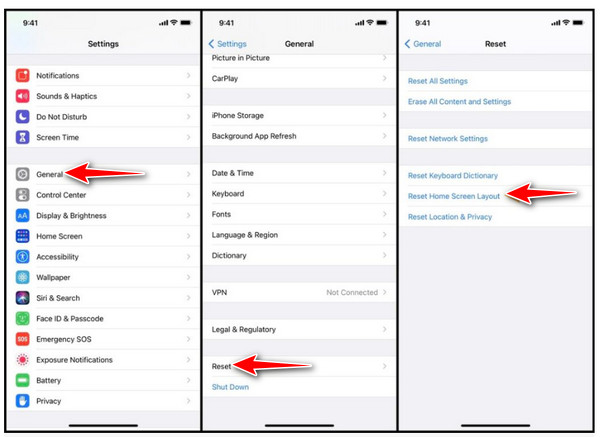
Solução 2. Redefinir as configurações de tempo de tela
O tempo de tela para iPhone é a quantidade de tempo gasto usando um dispositivo com tela, como smartphone Android, dispositivos iOS, anúncio de computador etc. Além disso, o tempo de tela do iPhone permite que você saiba quanto tempo você e seus filhos gastam em aplicativos de telefone, sites, plataformas de mídia social e muito mais. Você também pode definir limites de tempo de inscrição. Além disso, você pode configurá-lo para gerenciar o dispositivo do seu filho ou simplesmente usar o telefone do seu filho para ativar os limites de tela e revisar o uso do dispositivo do seu filho juntos. Isso informará como você usa seus dispositivos e define os limites. E você sabe como usar o controle dos pais para gerenciar seus dispositivos.
Etapas como ativar o tempo de tela
Passo 1Vá para o seu Configurações, Toque Tempo de tela.
Passo 2Ligar Tempo de tela.
Passo 3Torneira Continuar botão.
Passo 4Torneira Selecione Este é o meu dispositivo ou o dispositivo do meu filho.
Solução 3. Reinicie o iPhone
Existem dois tipos de como redefinir seu iPhone. Estes são Soft Reset e Force Restart. Uma reinicialização suave não perderá nenhum dado do seu iPhone; Uma redefinição de fábrica é totalmente diferente. Ele reverte seu iPhone ao seu estado original quando saiu da caixa e você deve limpar todos os seus dados. Reiniciar o iPhone usando a reinicialização suave não resultará na perda de nenhum dado. Você precisa fazer backup de seus arquivos em sua conta do iCloud.
1. Reinicie o seu iPhone
A excelente maneira de redefinir o seu iPhone é desligá-lo. Este método não perderá nenhum arquivo de dados em seu telefone. Você pode considerar uma reinicialização suave quando estiver executando lentamente se o aplicativo não for iniciado.
Como fazer uma reinicialização suave no seu iPhone X,11,12 e 13 series
Passo 1A primeira coisa a fazer é pressionar o botão liga / desliga e o botão Diminuir volume. No iPhone X e nos modelos posteriores. Você encontrará o botão liga / desliga no lado direito do telefone.
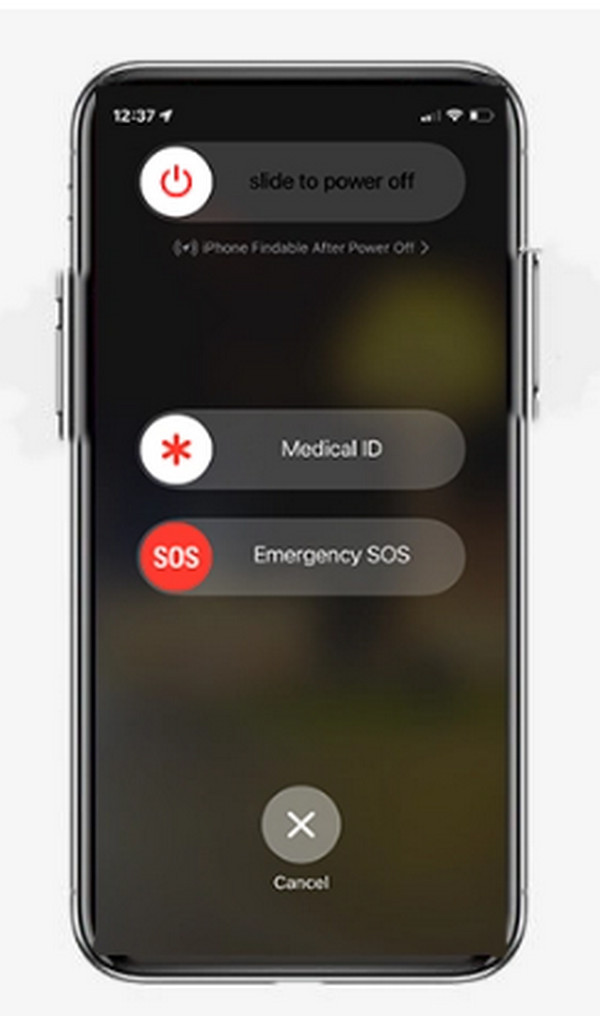
Passo 2Deslize para desligar o que aparece e deslize para a direita.
Passo 3Quando a tela do seu iPhone ficar preta, pressione e segure o botão liga / desliga novamente até que o logotipo da Apple apareça.
Suponha que você esteja usando um iPhone 6/SE ou um iPhone 8 anterior:
Você pode desligar seu dispositivo simplesmente segurando o botão liga/desliga até que o controle deslizante apareça. iOS 11, vá para Configurações. Toque no botão Geral, onde você encontrará o botão Desligar.
O FoneLab permite que você conserte o iPhone / iPad / iPod do modo DFU, modo de recuperação, logotipo da Apple, modo de fone de ouvido, etc. para o estado normal sem perda de dados.
- Corrigir problemas do sistema iOS com deficiência.
- Extraia dados de dispositivos iOS desativados sem perda de dados.
- É seguro e fácil de usar.
2. Force a reinicialização do seu iPhone
Uma reinicialização forçada é recomendada quando o iPhone não responde totalmente. Por exemplo, se a tela do seu iPhone ficar preta, sua tela congelar ou você encontrar um problema com o seu iPhone durante a inicialização. A melhor maneira de executar uma reinicialização forçada depende de quais modelos de iPhone, como iPhone 8, iPhone X, iPhone 11, iPhone SE (2ª geração e posterior), iPhone 12 e iPhone 13/14.
Passo 1Mantenha pressionado e solte rapidamente o botão Aumentar volume e pressione e solte rapidamente o botão Diminuir volume.
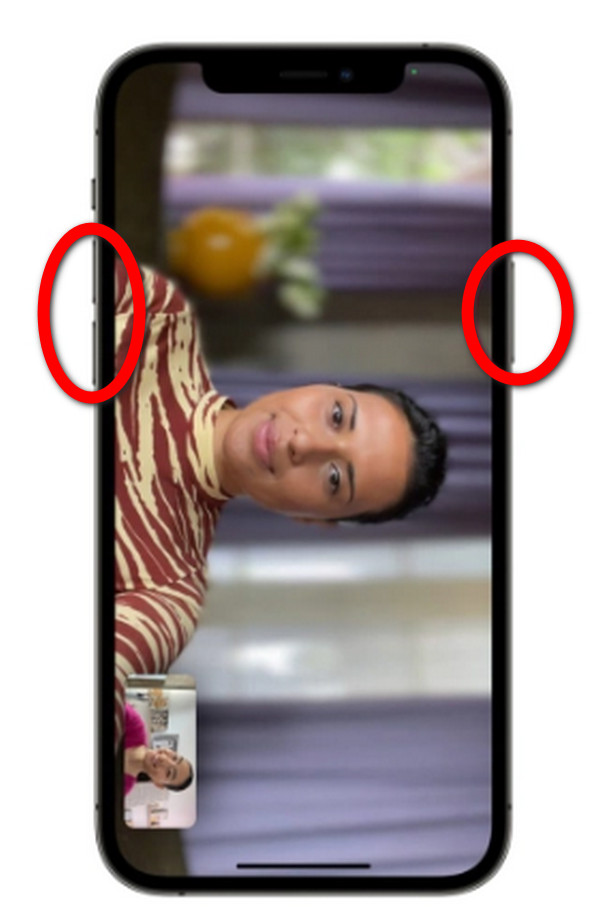
Passo 2Depois disso, você deve pressionar o botão liga / desliga para ver o logotipo da Apple.
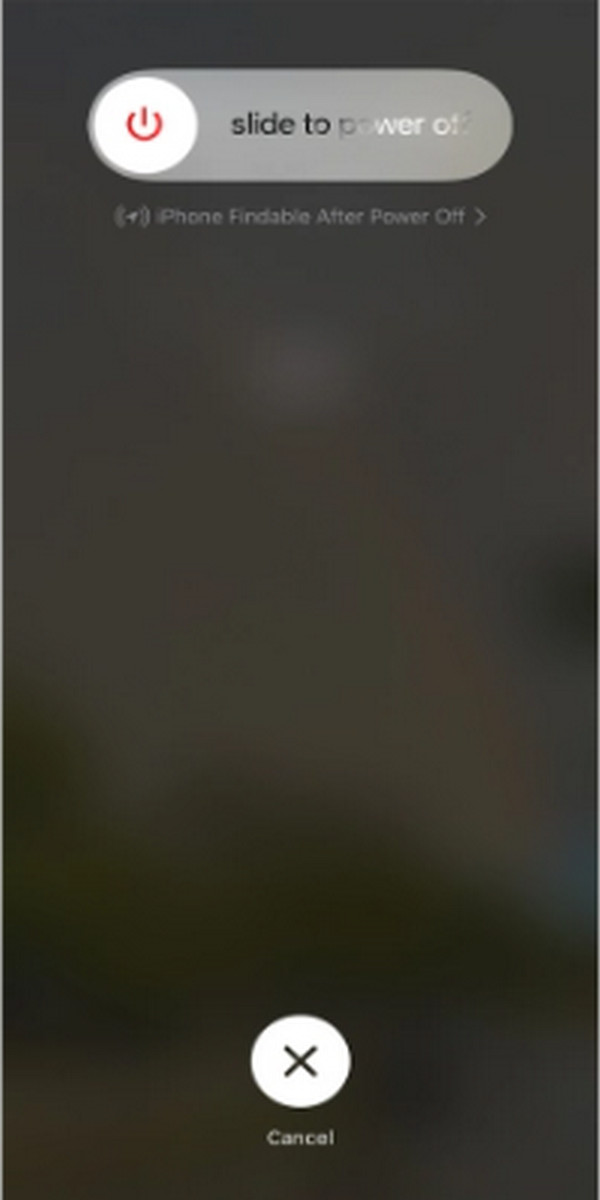
Forçar reinicialização do iPhone 7, iPhone 6S, iPhone SE 2016
Nesse caso, você precisa pressionar e segurar os botões dormir/despertar e volume até que o logotipo da Apple apareça.
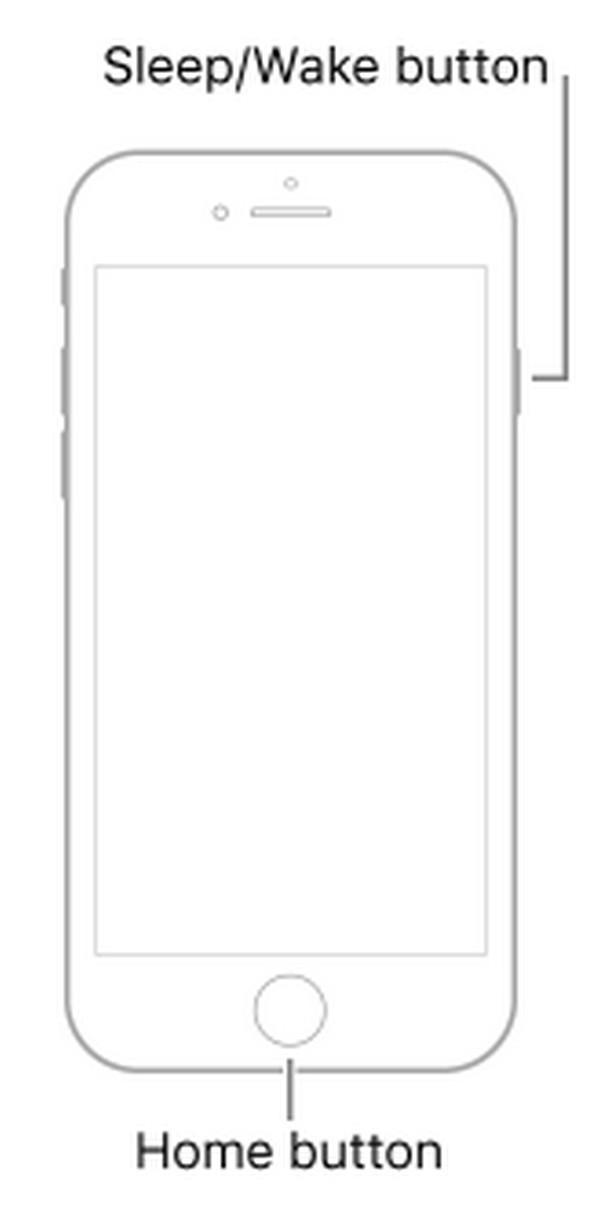
Solução 4. Recuperação do sistema FoneLab iOS
Suponha que algumas das soluções acima não funcionem para resolver o problema do ícone perdido no seu iPhone, recomendamos a melhor maneira de corrigir o problema no seu dispositivo. Recuperação do sistema FoneLab iOS, este item é a maneira mais rápida de restaurar o ícone do telefone perdido no iPhone. Além disso, ajudará você a resolver todos os problemas em seu dispositivo iOS.
O FoneLab permite que você conserte o iPhone / iPad / iPod do modo DFU, modo de recuperação, logotipo da Apple, modo de fone de ouvido, etc. para o estado normal sem perda de dados.
- Corrigir problemas do sistema iOS com deficiência.
- Extraia dados de dispositivos iOS desativados sem perda de dados.
- É seguro e fácil de usar.
Passo em Como usar Recuperação do sistema FoneLab iOS
Passo 1Primeiro, você deve instalar o programa no computador e executá-lo. A seguir, selecione Recuperação do Sistema iOS, e clique no botão Início botão na nova janela.

Passo 2Selecionar Modo padrão or Modo avançado. Observe que o último excluirá os dados do seu iPhone. Clique Confirmar botão.

Passo 3Verifique as informações do seu dispositivo iPhone na lista, selecione o firmware e repare o sistema iOS. Clique Baixar. Depois disso, clique Próximo.

Passo 4Aguarde até que ele termine de reparar seu dispositivo.
Parte 3. Perguntas frequentes sobre como restaurar ícones do telefone no iPhone
1. Posso restaurar um ícone de aplicativo excluído no meu dispositivo iOS?
Sim, você pode trazer seu aplicativo excluído de volta ao seu dispositivo. Aqui, discutiremos duas soluções diferentes. Acesse a biblioteca de aplicativos e a biblioteca no aplicativo. Você pode digitar o nome do aplicativo que deseja trazer de volta à tela inicial. Em seguida, você pode trazer o ícone do aplicativo de volta à tela inicial se o excluiu acidentalmente. E a outra maneira é se você removeu o aplicativo do seu dispositivo, pode entrar na loja de aplicativos e reinstalar o aplicativo excluído. Em seguida, ele será colocado novamente na tela inicial.
2. Posso ocultar ou exibir meu aplicativo no meu iPhone?
Na verdade, quando você faz o downgrade da versão mais recente do seu sistema operacional no Mac, não encontrará ou não causará nenhum problema visível imediatamente. Mas, com o passar do tempo, você pode descobrir que o desempenho do seu computador é ruim ao usar o Mac com uma versão do macOS desatualizada. Não é ruim. No entanto, pode causar erros ao longo do tempo.
3. Quanto tempo de tela é bom para a bateria?
Geralmente, não menos de três horas da tela no tempo. Quatro horas é um mínimo mais respeitável.
Quando o seu iPhone perde o ícone ou o aplicativo, pode ocorrer um problema para alguns usuários do iPhone. Existem alguns problemas específicos com dispositivos iOS, que podem ser alarmantes para o usuário. Além disso, você pode estar lidando com problemas do sistema operacional por meio do telefone. Não se preocupe, se isso acontecer, temos a melhor ferramenta para ajudar a resolver seu problema com seu iPhone quando os ícones estão faltando. Recuperação do sistema FoneLab iOS A ferramenta possui excelentes recursos que podem ajudá-lo a consertar seu iPhone, como uma alta taxa de sucesso para restaurar seu ícone excluído acidentalmente.
O FoneLab permite que você conserte o iPhone / iPad / iPod do modo DFU, modo de recuperação, logotipo da Apple, modo de fone de ouvido, etc. para o estado normal sem perda de dados.
- Corrigir problemas do sistema iOS com deficiência.
- Extraia dados de dispositivos iOS desativados sem perda de dados.
- É seguro e fácil de usar.
